Kuvittele tämä: Tietokoneellasi on upea video, jonka haluaisit jakaa ystäviesi kanssa, mutta siinä on ongelma. Video on XviD-muodossa, joka ei aina ole yhteensopiva heidän laitteidensa kanssa. Mutta älä huolehdi! Tähän ongelmaan on yksinkertainen ratkaisu. Voit muuntaa XviD-videon laajalti hyväksyttyyn MP4-muotoon. Tällä tavalla voit jakaa videosi ilman yhteensopivuusongelmia.
Saatat ajatella, miten voin muuntaa XviD:n MP4:ksi? Joten miten teet sen? Tutustutaan helppoihin vaiheisiin XviD:n muuntamiseksi MP4:ksi ja varmistamme, että videosi ovat kaikkien saatavilla.
Osa 1. Mikä on XviD
XviD on videokoodekki, tekniikka, jota käytetään videotiedostojen pakkaamiseen ja purkamiseen. Se auttaa pienentämään videotiedostoja säilyttäen silti kunnollisen videolaadun. Se voi auttaa säästämään tallennustilaa työpöydälläsi. Ajattele sitä työkaluna, joka helpottaa videoiden käsittelyä ja jakamista kuvanlaadusta tinkimättä.
Osa 2. Muunna XviD MP4:ksi työpöydällä
1. AVAide MP4 Converter
Jos sinulla on videoita XviD:ssä, mutta tietokoneesi, puhelimesi tai tablettisi ei tue sitä, voit kääntyä AVAide MP4 Converter. Se on älykäs ohjelma työpöydällesi, joka voi muuntaa XviD-videosi MP4-muotoon, joka on erittäin ystävällinen laitteillesi.
AVAide MP4 Converterin avulla voit saada videosi toimimaan missä tahansa ilman teknisiä päänsärkyä. Sen erinomaisen muunnosominaisuuden avulla voit muuttaa yhden tyyppisen videon toiseksi. Se tukee erämuuntamista, mikä säästää aikaa ja vaivaa, jos haluat muuntaa useita tiedostoja kerralla. Lisäksi se tarjoaa perusmuokkaustoimintoja, kuten rajaamisen, kiertämisen, tehosteet, suodattimet ja paljon muuta, joiden avulla voit tarkentaa tulosteen ulkoasua. Hämmästyttävää, eikö?
Näin voit muuntaa XviD-tiedostot MP4-muotoon AVAide MP4 Converterin avulla:
Vaihe 1Lataa ja asenna AVAide MP4 Converter tietokoneellesi viralliselta verkkosivustolta. Kun olet valmis, käynnistä ohjelma aloittaaksesi.

KOKEILE SITÄ ILMAISEKSI Windows 7 tai uudempi
 Suojattu lataus
Suojattu lataus
KOKEILE SITÄ ILMAISEKSI Mac OS X 10.12 tai uudempi
 Suojattu lataus
Suojattu latausVaihe 2Siirry kohtaan Muunnin -välilehti. Napsauta sitten (+) -painiketta tuodaksesi XviD-videotiedostot, jotka haluat muuntaa.
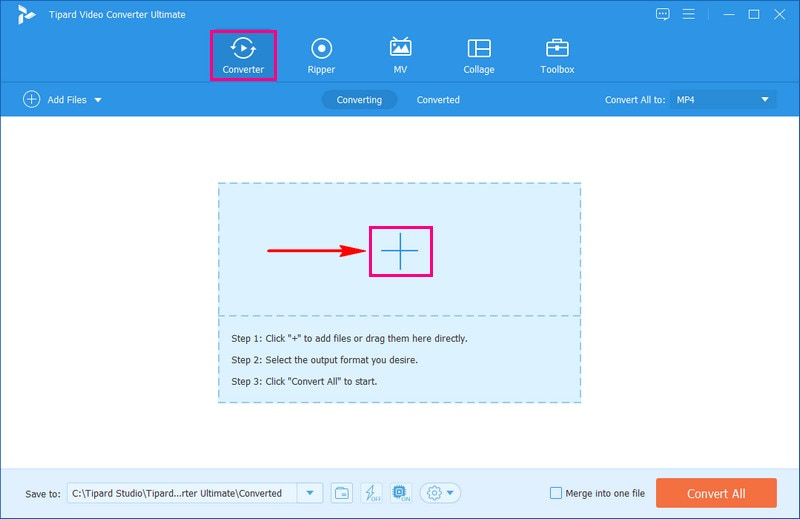
Vaihe 3Klikkaa Profiili avattavasta valikosta pääset videomuotoihin. Alla Video vaihtoehto, valitse MP4 muotoluettelossa.
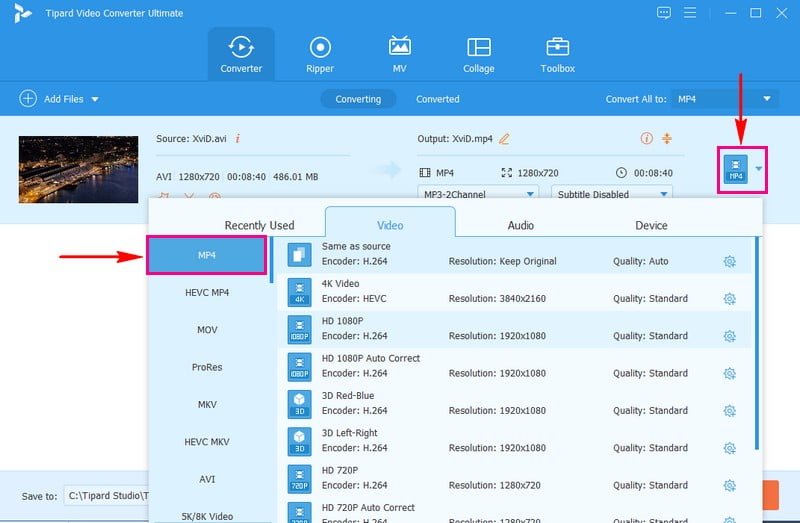
Vaihe 4Voit mukauttaa tulostusasetuksia siirtymällä kohtaan Ratas -painiketta. Voit muokata Video ja Audio vaihtoehtoja mieltymystesi mukaan. Kun olet muuttanut, napsauta Luo uusi -painiketta ottaaksesi muutokset käyttöön.
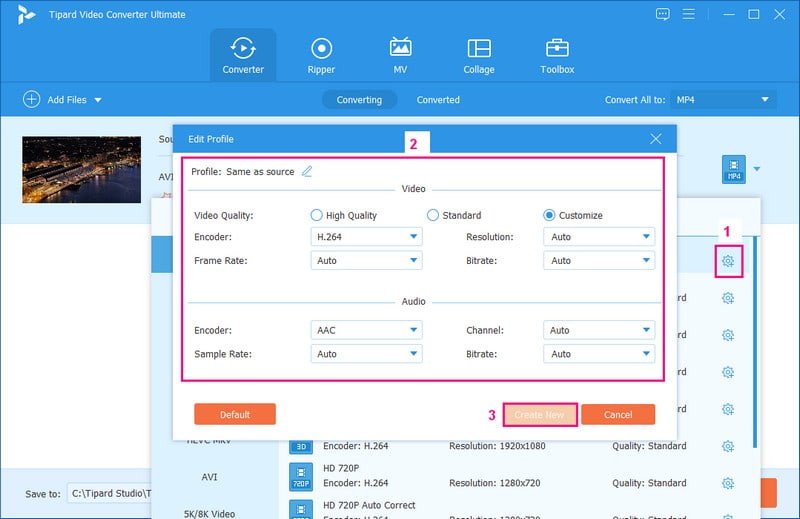
Vaihe 5Vaihtoehtoisesti voit muokata videotasi napsauttamalla Sauva painiketta, joka edustaa Muokata. Kun olet tyytyväinen, paina Muunna kaikki -painiketta aloittaaksesi muunnosprosessin. Sitten muunnettu tuloste tallennetaan paikalliselle asemalle.
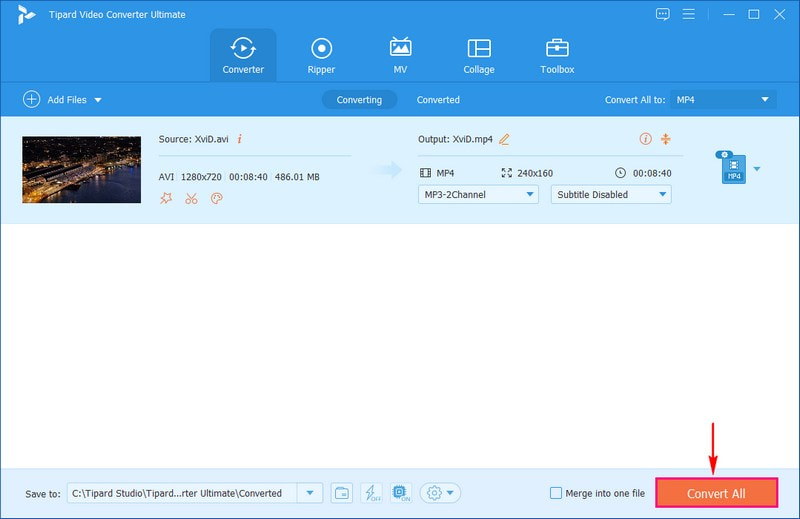
2. VLC
Onko sinulla joukko vanhoja XviD-videoita, joita ei toisteta nykyaikaisilla laitteillasi? Niiden muuntaminen MP4-muotoon on helppoa, joten ne toimivat kaikkialla. Ja tämä kaikki on kätevän VLC-työkalun ansiosta. Tämä ohjelma ei ole vain tavallinen videosoitin; se voi myös tehdä muita temppuja. Se voi muuntaa yhden tyyppisen videon toiseksi, kuten muuntaa vanhan videon uudeksi. Lisäksi se on täysin ilmainen, joten voit käyttää sitä maksamatta mitään.
Alla on ohjeet XviD:n muuntamiseen MP4:ksi VLC Media Playerin avulla:
Vaihe 1Lataa ja asenna VLC ilmaiseksi Internetistä.
Vaihe 2Käynnistä VLC tietokoneellasi. Klikkaus Media huipulla. Valita Muunna/Tallenna avattavasta valikosta. Klikkaus Lisätä ja valitse XviD-videosi.
Vaihe 3Napsauta alla olevaa Muunna/Tallenna -painiketta. Valita Video – H.264 + MP3 (MP4) alkaen Profiili valikosta. Klikkaus Selaa valitaksesi MP4-tiedoston tallennuspaikan.
Vaihe 4Klikkaus alkaa muuntaa XviD MP4:ksi. Aika riippuu videosi pituudesta ja tietokoneesi tarpeista.

3. Käsijarru
HandBrake on erittäin hyödyllinen työkalu videoihisi. Se voi muuttaa videosi tyypistä toiseen. Joten jos sinulla on video, joka ei toistu laitteellasi, käsijarru voi muuttaa sen toimivaksi versioksi. Vaikuttava osa on, että se voi muuttaa yhden videotiedostotyypin, kuten XviD, toiseksi tyypiksi, kuten MP4. On hyödyllistä, jos sinulla on videoita, joita ei voi toistaa joillakin laitteilla ja sinun on saatava ne toimimaan kaikkialla.
Alla on vaiheet XviD:n muuntamiseksi MP4:ksi HandBraken avulla:
Vaihe 1Hanki HandBrake ilmaiseksi heidän verkkosivustoltaan ja asenna se tietokoneellesi.
Vaihe 2Käynnistä HandBrake-ohjelma. Klikkaus Avoin lähdekoodi ja valitse XviD-video, jonka haluat muuntaa.
Vaihe 3Valitse MP4 vaihtaaksesi videon MP4-muotoon Esiasetukset osio oikealla. Alla Lähde, valitse mihin tallennat muunnetun MP4-tiedoston napsauttamalla Selaa.
Vaihe 4Klikkaus alkaa aloittaaksesi muuntamisen. Se voi kestää jonkin aikaa videosi koosta riippuen. Uusi MP4 on valitsemassasi paikassa, kun se on valmis.

4. AVAide Free Video Converter Online
Oletko koskaan halunnut vaihtaa videon XviD:stä MP4:ään lataamatta ohjelmistoa? Jos niin, AVAide ilmainen videomuunnin verkossa on täällä auttamassa! Se on kuin taikasauva videoillesi Internetissä. Voit käyttää sitä verkkoselaimessasi asentamatta mitään. Lataa vain XviD-videosi, niin se muuntaa sen MP4:ksi. Se on nopea, ilmainen ja erittäin kätevä. Kokeile ja katso videosi haluamassasi muodossa!
Näin muunnetaan XviD MP4:ksi verkossa AVaide Free Video Converter Online -sovelluksella:
Vaihe 1Vieraile AVAide Free Video Converter Onlinen virallisella verkkosivustolla.
Vaihe 2Klikkaa Lisää tiedostosi -painiketta ladataksesi XviD-tiedostot, jotka haluat muuntaa.

Vaihe 3Valitse MP4 näytön alaosassa olevasta muotoluettelosta.

Vaihe 4Klikkaa Ratas -painiketta videotiedoston vieressä muuttaaksesi Video ja Audio asetukset tarpeidesi mukaan.

Vaihe 5Kun olet selvittänyt, paina Muuntaa -painiketta aloittaaksesi muunnosprosessin. Myöhemmin muunnettu MP4 tallennetaan paikalliselle asemallesi.

Osa 3. Muunna XviD MP4:ksi Androidilla
Oletko koskaan toivonut, että voisit muuttaa XviD-videosi laajalti yhteensopivaksi MP4-muodoksi Android-laitteestasi? No, toiveesi on toteutumassa! Kuvittele, että sinulla on tehokas videon muunnostyökalu aivan sormiesi ulottuvilla. Video Converter, XviD-MP4-muunnin Androidille, on kuin videovelho taskussasi. Voit vaihtaa XviD-videosi vaivattomasti MP4-muotoon ja paljon muuta. Tämä sovellus on suunniteltu käyttäjäystävälliseksi, joten videomuunnokset ovat helppoja ja helppokäyttöisiä.
Vaihe 1Lataa Video Converter Google Play Kaupasta. Käynnistä sovellus asennuksen jälkeen.
Vaihe 2Valitse XviD-videosi napauttamalla (+) -painiketta.
Vaihe 3Etsi tulostusmuoto ja valitse MP4.
Vaihe 4Lehdistö alkaa aloittaaksesi prosessin. Sovellus muuttaa videosi MP4:ksi.
Vaihe 5Kun se on valmis, etsi MP4-versio sovelluksesta tai Androidin määrittämästä tulostuskansiosta.

Osa 4. Usein kysyttyä XviD:n muuntamisesta MP4:ksi
Kuinka FFmpeg XviD -muunnos MP4:ksi toimii?
Lataa ja asenna ensin FFmpeg tietokoneellesi tai laitteellesi. Avaa komentokehote tai pääte. Kirjoita seuraava komento: ffmpeg -i inputfile.avi outputfile.mp4. Korvaa sitten inputfile.avi XviD-tiedostosi nimellä ja outputfile.mp4 haluamallasi nimellä MP4-tiedostolle. Paina "Enter" ja FFmpeg muuntaa XviD-videosi MP4:ksi.
Voinko muuntaa useita XviD-videoita MP4-muotoon kerralla?
Joo! AVAide MP4 Converterin avulla voit muuntaa useita XviD-videoita MP4-muotoon samanaikaisesti ilman virheitä.
Mitä asetuksia minun pitäisi valita muuntaessani XviD:tä MP4:ksi hyvän laadun säilyttämiseksi?
Valitse asetuksiasi vastaavat asetukset. Yleensä H.264-koodekki ja korkea bittinopeus ovat hyviä valintoja laadun ylläpitämiseksi.
Kuinka kauan XviD:n muuntaminen MP4:ksi kestää?
Aika, joka kuluu videon muuttamiseen eri muotoon, riippuu siitä, kuinka suuri ja monimutkainen tiedosto on. Pienet videot valmistuvat nopeasti muutamassa minuutissa, mutta suuremmat saattavat vaatia enemmän aikaa.
Vaikuttaako muuntaminen videoni laatuun?
Yleensä et menetä paljon laatua, jos valitsisit oikeat vaihtoehdot videota vaihtaessasi. Oikeiden asetusten valitseminen on kuitenkin välttämätöntä, jotta video näyttää hyvältä.
Lopuksi oppimista kuinka muuntaa XviD MP4:ksi auttaa varmistamaan yhteensopivuuden ja paremman videotoiston eri laitteilla. Jotta tämä muunnostehtävä olisi entistä helpompaa ja tehokkaampaa, kannattaa harkita AVAide MP4 Converterin käyttöä. Tämä käyttäjäystävällinen ohjelma tarjoaa kätevän ja luotettavan ratkaisun muuttaa XviD-videosi MP4-muotoon. Sen avulla on helpompi nauttia videoistasi huolehtimatta yhteensopivuusongelmista.
Monitoiminen MP4-muunnin minkä tahansa videomuodon muuntamiseen MP4-muotoon korkealla tulostuslaadulla.




